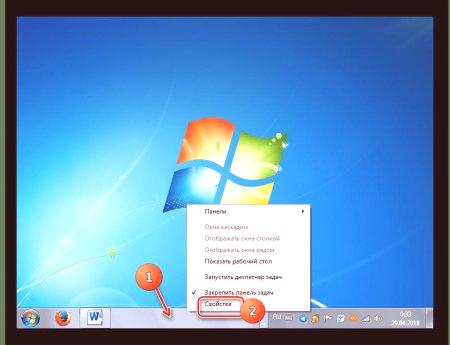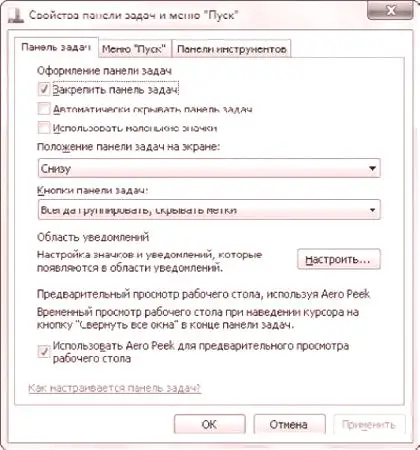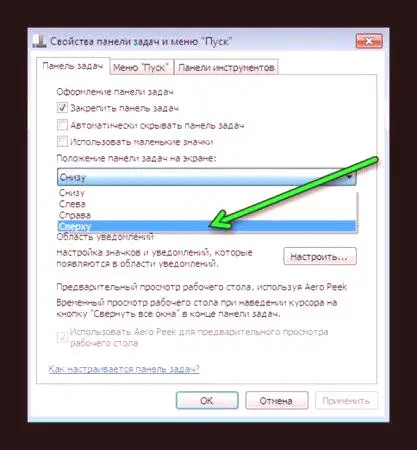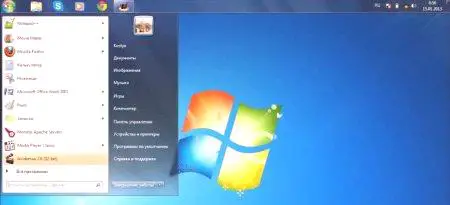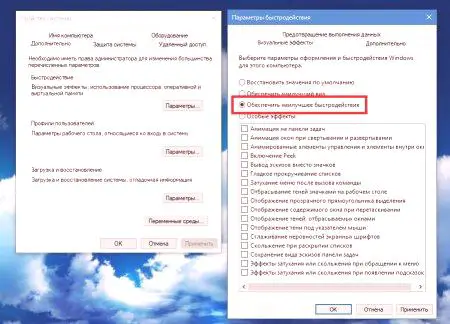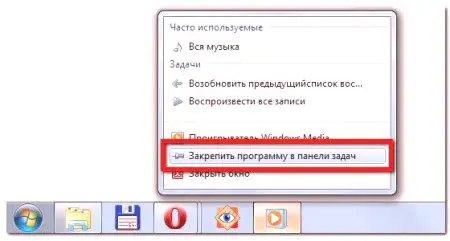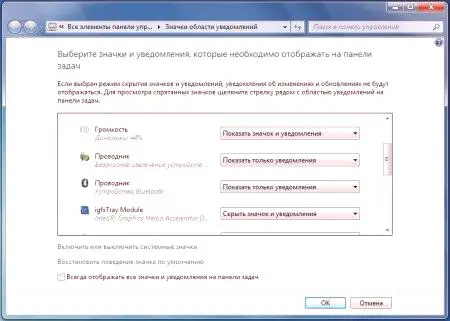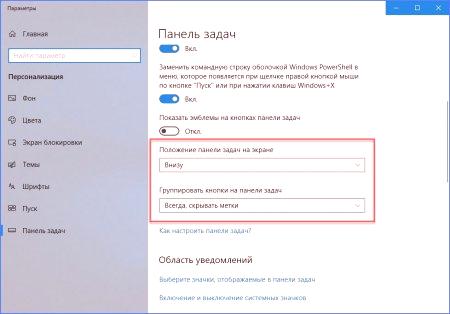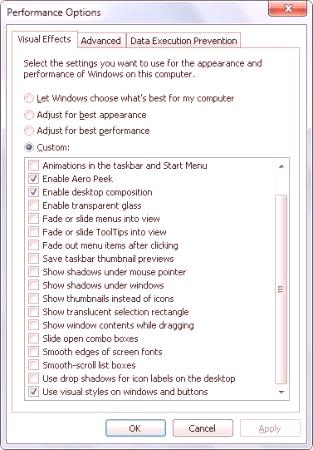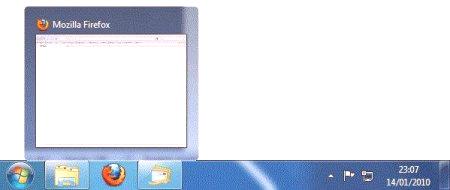Večina uporabnikov ve, da je v skoraj vseh sistemih Windows, vključno s sedmo spremembo, na dnu namizja poseben trak z vsemi vrstami ikon, ki se imenuje opravilna vrstica. Toda malo ljudi razmišlja o njegovi funkcionalnosti, kaj šele tune-up za Windows 7 Opravilna vrstica se imenuje sama po sebi. Nekateri verjamejo, da tukaj ni nič zapletenega. Res je, da je tako, vendar pogosteje uporabniki ignorirajo nekatere pomembne trenutke in nianse glede nastavitve optimalnih možnosti na plošči. Poskusimo se ukvarjati z nekaterimi od njih.
Kaj je "opravilna vrstica" in kakšna je njena funkcionalnost?
Za začetek se spomnimo na dejstvo, da gre za element grafičnega vmesnika in kaj dejansko potrebuje. Privzeta plošča ima tri glavna področja: gumb Start, odpre ustrezni meni, vrstico za hiter dostop in prikaže trenutno aktivne programe ali storitve ter območje, v katerem so prikazane ura, datum, čas, omrežje ali internetna povezava, glasnost, skrite ikone in sporočilo, imenovano sistemski pladenj.
Z imenovanjem menija Start je predviden sistem Windows 7, zato je vse jasno. Področja aktivnih aplikacij in hiter dostop tudi ne bi smela biti vprašljiva. Vendar je sistemska vrstica edinstvena stvar, saj vsebuje ikone nekaterih aktivnih procesov, ki se ne odražajo v glavnem območju. Pogosto med njimi najdete vse vrste protivirusnih programov, optimizatorjev, posodobitev,pomožne sistemske storitve, in tako naprej. d. Samo bodite pozorni na to, kar je njihovo število lahko določi zavorni sistem vzrok.
Dostop do osnovne nastavitve ploščo
Zdaj gredo neposredno na opravilni vrstici nastavitve operacijskega sistema Windows 7. Seveda, lahko dostop do vseh osnovnih parametrov vmesnika elementa, pridobljenih iz najbolj običajnega "Control Panel".
Toda zakaj nosijo veliko nepotrebnega ukrepanja, če je okno pravično stvar nastavitve je mogoče preko PTP neposredno na opcijo "opravilna vrstica" z uporabo lastnosti?
Okno Nastavitve vsebuje več zavihkov (običajno tri) kot privzeti zavihek z imenom "opravilna vrstica".
Set Windows 7 opravilni vrstici: osnovni ukrep
V parametrih le pozorni na točki pritrditve ploščo in kliknite njeno prikrivanje. Ko aktivirate prvi parameter, ne boste mogli dodati dodatnih elementov na ploščo. Ko uporabite drugo možnost, plošča preprosto izgine. Mimogrede, mnogi uporabniki pritožujejo zaradi izginotja plošče, popolnoma pozablja na dejstvo, da je ta nastavitev aktiviran. Toda zaradi aktiviranja s pomočjo majhne ikone lahko nekoliko poveča delovno površino zaslona brez povečave ali dovoljenja nastavitve "namizja" zaslon ali monitor.
V spustnem meniju lahko spremenite položaj plošče na zaslonu. Po želji jo lahko postavite navzgor ali navzdol.
Ročna menjava plošče
Včasih se zgodi videz ploščetreba spremeniti. V ta namen zgoraj navedeni parametri niso primerni. Z miško je veliko lažje narediti naslednje. Na primer, ko se premikate nad obrobo med ploščo in namizjem, se standardni kazalec spremeni v navpično črto s puščicami na obeh straneh. Ko ga pritisnete, se levi gumb pomakne navzgor, da se podvoji navpična velikost plošče. Kako skriti Windows 7 opravilni vrstici se zdi, da je že jasno. Za to se gibanje uporablja navzdol. Vendar pa sama plošča ne izgine povsem, ampak ima obliko vodoravne črte.
Če govorimo o tem, kako spremeniti "opravilno vrstico" v operacijskem sistemu Windows 7 glede na prostorski položaj na zaslonu, s pritiskom na levi gumb miške (klik na ploščo), ga lahko povlečete na kateri koli priročen del zaslona in po potrebi spremenite standardne velikosti, na primer kvadrat. Jasno je, da bo to zmanjšalo delovni prostor in takšnih stvari ne bo.
Glede videza plošče ga lahko spremenite z nastavitvami personalizacije, pri čemer uporabite spremembo teme. Če želite videti lastnosti vmesnika Windows 95 ali 98 v sistemskih lastnostih, lahko izključite vse vizualne učinke, tako da aktivirate točko največje produktivnosti. Pogled, seveda, bo neprivlačen, vendar nekoliko prost RAM, saj Aero učinki preveč obremenjujejo sistemske vire. Če želite dobiti nekaj na splošno abstraktno, uporabite programe, kot je WindowBlinds, ki spreminjajo vmesnik.sistemov za nepriznavanje.
Kako uporabljati meni PCM v opravilni vrstici?
Poseben interes je meni plošče. Poleg dostopa do lastnosti lahko takoj uporabite točko popravljanja plošče ali jo izklopite pri dodajanju novega elementa.
Mimogrede, če izvedete PCM v aktivni aplikaciji, jo lahko zaščitite v orodni vrstici za hitri zagon. Poleg tega lahko uporabite okna za združevanje blokov, prikažete dodatne gumbe in druge standardne plošče ali pa zaženete upravitelja opravil, ne da bi ga morali klicati prek ukazne vrstice za zagon ali izvedljive datoteke.
Nastavitev ikon v opravilni vrstici sistema Windows 7: sistemski pladenj in sporočila
Največji problem za vse uporabnike začetnike pa je, da nastavijo ikone sistemskih vrstic, saj jih ne dodajajo niti jih ne odstranijo na tem področju. Če želite odstraniti nepotrebne programčke, ki se izvajajo skupaj s sistemom, uporabite zagonski razdelek v konfiguraciji (msconfig), kjer se vse nepotrebno deaktivira.
Kot za sporočila, morate najprej klikniti na gumb, ki prikazuje skrite ikone, označene s puščico navzgor, nato pa pritisniti gumb za nastavitev, nato pa v oknu za izbiro sporočila določiti svoje nastavitve za storitve, katerih sporočila ali ikone bodo prikazane v sistemski vrstici (ali iz njega).
Podobno lahko v zgornjem glavnem meniju uporabite gumb za nastavitev ikone v območju za obvestila.
Prikaz standardnih dodatnih panelov
V bistvu, če uporabljate osnovne nastavitve, lahko odprete zavihek orodne vrstice in aktivirate prikaz dodatnih elementov. Vendar je izbira tukaj omejena, zato je najbolje uporabiti meni PCM in ustvariti novo ploščo. Toda na njem bo mogoče dodati vse, kar je zaželeno.
Dodajanje lastnih objektov na ploščo
Zdaj pa poglejmo, kako na ploščo dodati aplikacije ali datoteke po meri Windows 7. Ena od metod je že bila obravnavana zgoraj. Druga metoda, ki jo večina ljudi uporablja za uporabo, je, da najprej razpakirajo ploščo, nastavijo bližnjico za izvršljivo datoteko programa ali datoteke na namizje, nato pa jo preprosto povlečete v opravilno vrstico in nato priklopite ploščo, če potrebno je.
Napredne nastavitve
V glavnem meniju je treba paziti na možnosti nastavitev za ikone na zaslonu. S tega vidika je konfiguracija opravilne vrstice sistema Windows 7 precej prilagodljiva. Če na primer omogočite združevanje ikon, se isti zavihki odprte datoteke za isto aplikacijo združijo v eno. Z drugimi besedami, na plošči je samo en gumb, preko menija PCM, kjer lahko izberete želeni dokument. Nazadnje, če odvijete ploščo, se prikažejo meje, premik katerih lahko spremenite velikost območja hitrega zagona in aktivne programe, spremenite dodatne plošče na mestih (če obstajajo) itd.